イラストの背景でよく見かける水玉(ドット)模様のグラデーションは、Photoshopで作られていることが多いです。あまり知られていないのですが、GIMPでも同じような水玉のグラデーションを作ることができます。
本記事では、フリーの画像加工ソフト「GIMP」を使って水玉(ドット)模様のグラデーションを作る方法を解説します。画面の例として、Windows10のパソコンで、GIMP2.10を使用したスクリーンショットを掲載しました。
グラデーションにする形を作る
- 水玉のグラデーションにしたい画像を読み込みます。
- 今回は「GIMP」という文字を水玉のグラデーションに変えていきましょう。画像を使う場合、背景を透明に切り抜かれた画像を使ってください。
![]()
- 右下のパネルで水玉のグラデーションを入れたい画像のレイヤーを右クリックし、「アルファチャンネルの追加」をクリックします。
- 文字の場合は必要ない操作ですが、画像の場合は必要です。
![]()
ぼかしを加える
- メニューバー「Filters」→「Blur」→「Gaussian Blur」をクリックします。
![]()
- 「Gaussian Blur」ウィンドウでSize XとSize Yの数値を変えて「OK」をクリックします。
- 強くぼかした方が水玉のグラデーションが分かりやすくかかります。プレビューを見ながら数値を調整しましょう。
![]()
- メニューバー「画像」→「モード」→「グレースケール」をクリックします。
![]()
- 右下のパネルで水玉のグラデーションをかけるレイヤーを右クリックし、「アルファチャンネルの削除」をクリックします。
![]()
ぼかしを水玉模様にする
- メニューバー「Filters」→「Distorts」→「新聞印刷」を選択します。
![]()
- 「新聞印刷」ウィンドウで「OK」をクリックします。
![]()
- 水玉のグラデーションをかけることができました。
![]()
以上の手順で、水玉(ドット)模様のグラデーションを作ることができました。

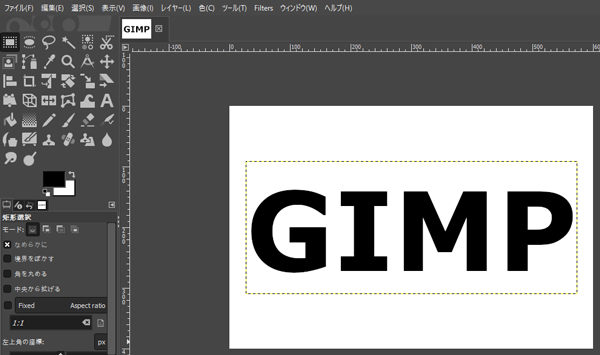
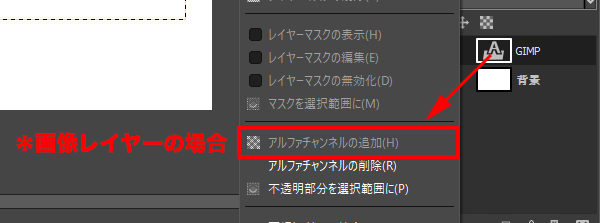
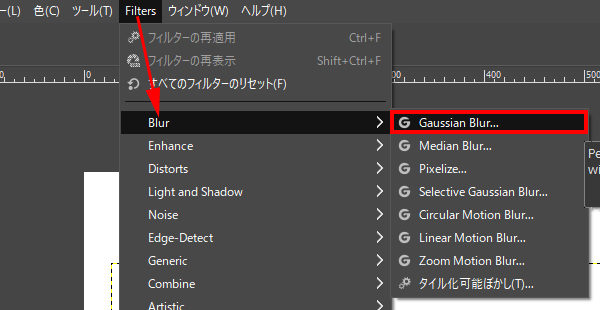
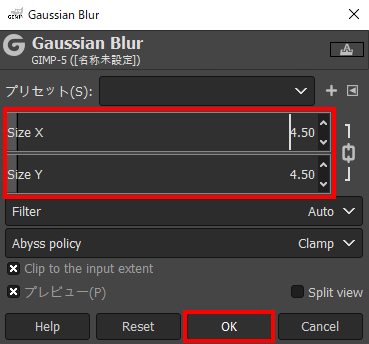
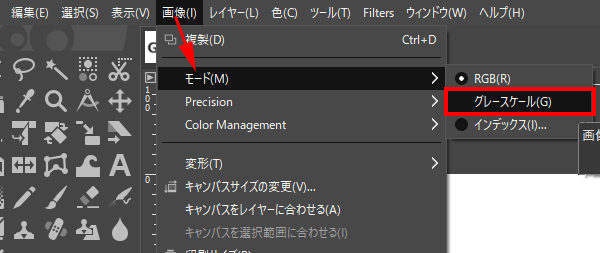
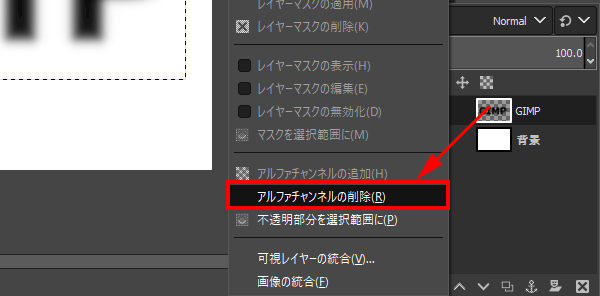
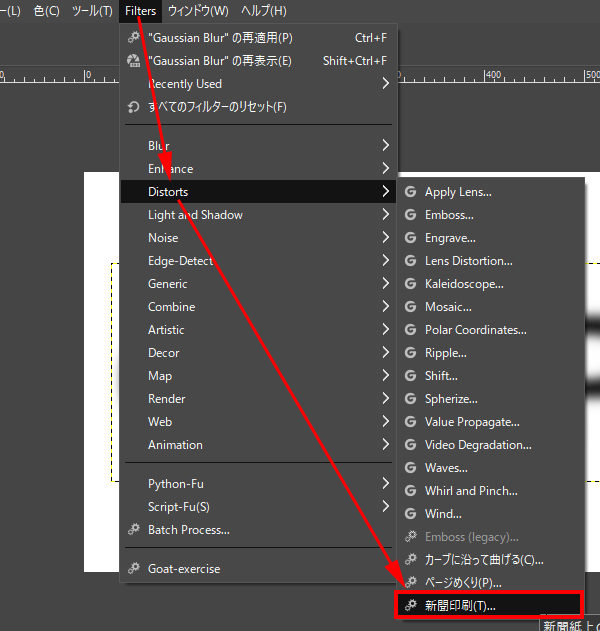
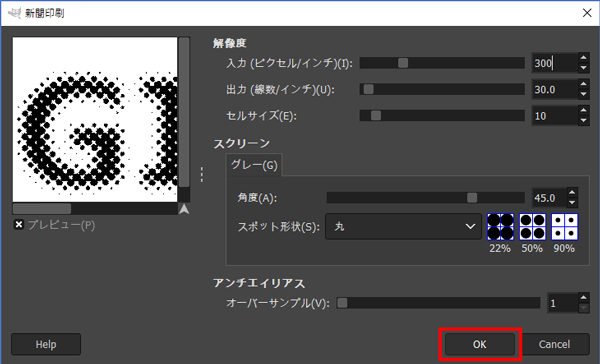
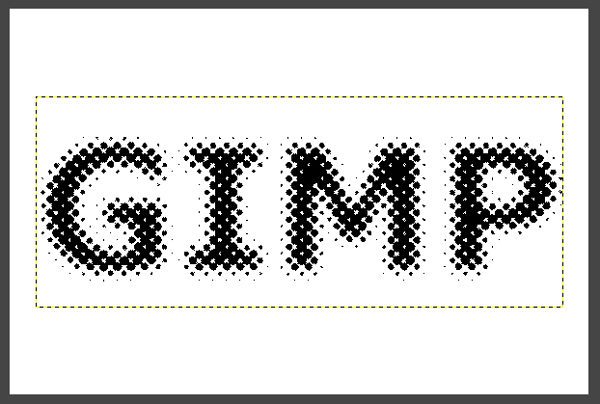
コメント